
时间:2023-04-10 编辑:笑话
尽管PDF文件已经成为了工作当中必不可少的文件,但是还是有许多人并不了解PDF文件,并且不会使用。例如,最近就有用户反映想要在PDF文档中插入TXT文本,但却不懂得操作。所以,下面针对这一问题,小编这就来教教大家使用迅捷PDF编辑器在PDF文档中插入TXT文本的方法。
方法步骤
1、首先需要运行这款迅捷PDF编辑器,软件打开之后,点击界面的“打开”选项,打开需要进行编辑的PDF文档;
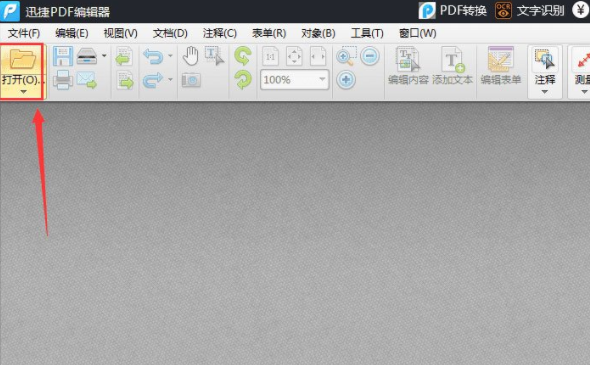
2、PDF文档打开以后,需要点击软件上方的“文档”选项,然后选择“插入页面”里的“插入文本”功能,就可以进行插入TXT文本文本操作了;

3、接下来点击“添加文件”选项,添加需要进行插入的TXT文本,添加完成之后,选中需要插入的位置,最后点击“确定”就可以成功的在PDF文件中插入TXT文本了。

迅捷PDF编辑器相关攻略推荐:
怎样在PDF文件上签名?迅捷PDF编辑器在PDF签名方法一览
迅捷PDF编辑器怎么插入TXT文本?插入TXT文本操作步骤分享
以上就是小编为您带来的全部内容,更多资讯关注游戏爱好者。